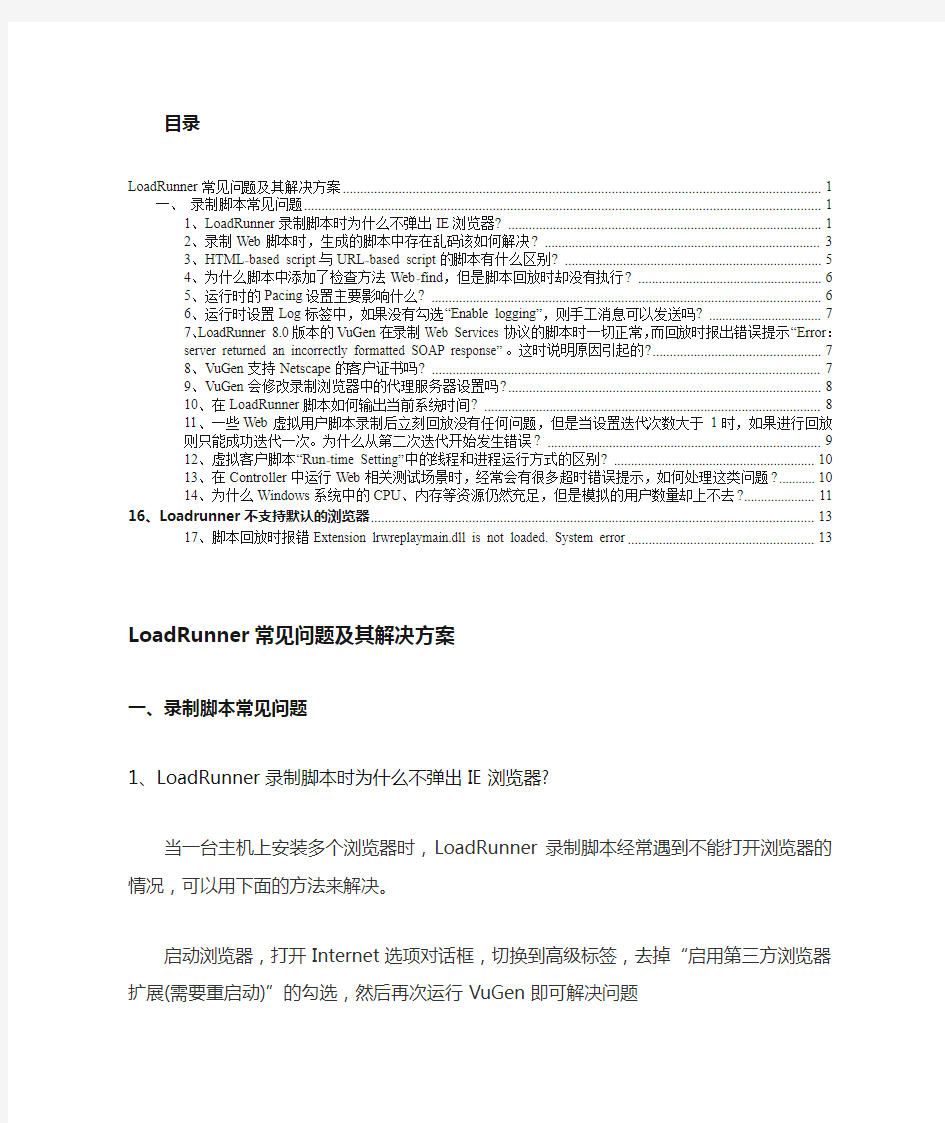
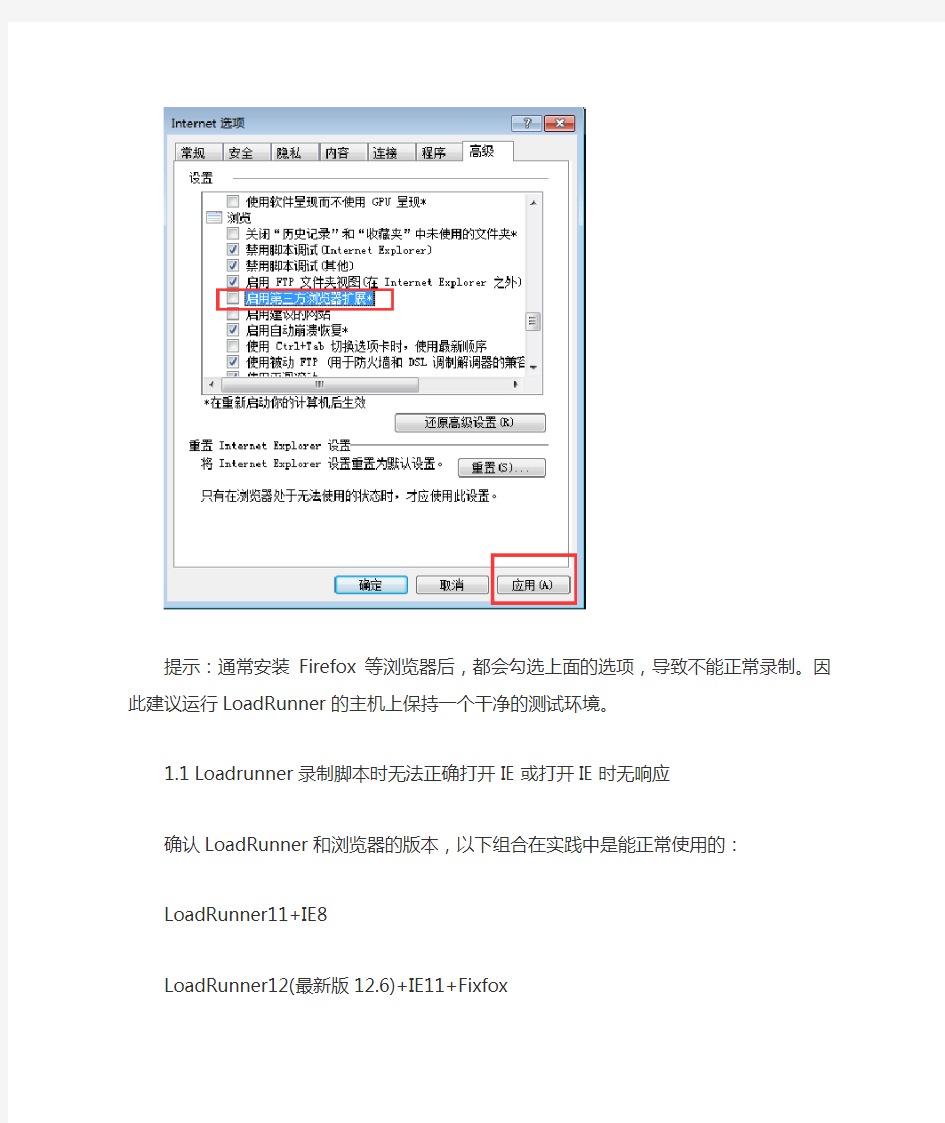
目录
LoadRunner常见问题及其解决方案 (2)
一、录制脚本常见问题 (2)
1、LoadRunner录制脚本时为什么不弹出IE浏览器? (2)
2、录制Web脚本时,生成的脚本中存在乱码该如何解决? (3)
3、HTML-based script与URL-based script的脚本有什么区别? (4)
4、为什么脚本中添加了检查方法Web-find,但是脚本回放时却没有执行? (4)
5、运行时的Pacing设置主要影响什么? (5)
6、运行时设置Log标签中,如果没有勾选“Enable logging”,则手工消息可以发送
吗? (5)
7、LoadRunner 8.0版本的VuGen在录制Web Services协议的脚本时一切正常,而
回放时报出错误提示“Error:server returned an incorrectly formatted SOAP response”。
这时说明原因引起的? (6)
8、VuGen支持Netscape的客户证书吗? (6)
9、VuGen会修改录制浏览器中的代理服务器设置吗? (6)
10、在LoadRunner脚本如何输出当前系统时间? (6)
11、一些Web虚拟用户脚本录制后立刻回放没有任何问题,但是当设置迭代次数
大于1时,如果进行回放则只能成功迭代一次。为什么从第二次迭代开始发生错误?
(7)
12、虚拟客户脚本“Run-time Setting”中的线程和进程运行方式的区别? (7)
13、在Controller中运行Web相关测试场景时,经常会有很多超时错误提示,如何
处理这类问题? (8)
14、为什么Windows系统中的CPU、内存等资源仍然充足,但是模拟的用户数量
却上不去? (8)
16、Loadrunner不支持默认的浏览器 (9)
17、脚本回放时报错Extension lrwreplaymain.dll is not loaded. System error (9)
LoadRunner常见问题及其解决方案
一、录制脚本常见问题
1、LoadRunner录制脚本时为什么不弹出IE浏览器?
当一台主机上安装多个浏览器时,LoadRunner录制脚本经常遇到不能打开浏览器的情况,可以用下面的方法来解决。
启动浏览器,打开Internet选项对话框,切换到高级标签,去掉“启用第三方浏览器扩展(需要重启动)”的勾选,然后再次运行VuGen即可解决问题
提示:通常安装Firefox等浏览器后,都会勾选上面的选项,导致不能正常录制。因此建议运行LoadRunner的主机上保持一个干净的测试环境。
1.1Loadrunner录制脚本时无法正确打开IE或打开IE时无响应
确认LoadRunner和浏览器的版本,以下组合在实践中是能正常使用的:
LoadRunner11+IE8
LoadRunner12(最新版12.6)+IE11+Fixfox
进行如下设置可排除问题:
1、设置默认浏览器为IE;
2、IE已禁用第三方浏览器扩展;
3、Loadrunner中Run-time Setting 的User-agent设置正确;
4、Start Recording中IE路径和Program to record也正确。
备注:新开发的很多Web项目已经不支持低版本的IE浏览器,如IE8,虽然录制时能打开网站但是,登录或者登录后很多操作都失效,因此推荐使用LoadRunner12
2、录制Web脚本时,生成的脚本中存在乱码该如何解决?
录制脚本前,打开录制选项配置对话框Record-Options,进入到Advanced标签,先勾选“Support charset”,然后选择中支持UTF-8。再次录制,就不会出现中文乱码问题了。
3、HTML-based script与URL-based script的脚本有什么区别?
使用“HTML-based script”的模式录制脚本,VuGen为用户的每个HTML操作生成单独的步骤,这种脚本看上去比较直观;使用“URL-based script”模式录制脚本时,VuGen 可以捕获所有作为用户操作结果而发送到服务器的HTTP请求,然后为用户的每个请求分别生成对应方法。
通常,基于浏览器的Web应用会使用“HTML-based script”模式来录制脚本;而没有基于浏览器的Web应用、Web应用中包含了与服务器进行交互的Java Applet、基于浏览器的应用中包含了向服务器进行通信的JavaScript/VBScript代码、基于浏览器的应用中使用了HTTPS安全协议,这时使用“URL-based script”模式进行录制。
4、为什么脚本中添加了检查方法Web-find,但是脚本回放时却没有执行?
由于检查点功能会耗费一定的资源,因此LoadRunner默认关闭了对文本及图像的检查。要想开启检查功能,必须修改运行时的配置Run-time Setting。
进入“Run-time Setting”对话框,依次进入“Internet Protocol→Preferences”,勾选Checks下的“Enable Image and text check”选项即可。
检查执行结果时推荐使用web_reg_find方法。
5、运行时的Pacing设置主要影响什么?
Pacing主要用来设置重复迭代脚本的间隔时间。共有三种方法:上次迭代结束后立刻开始、上次迭代结束后等待固定时间、按固定或随机的时间间隔开始执行新的迭代。
根据实际需要设置迭代即可。通常,没有时间间隔会产生更大的压力。
6、运行时设置Log标签中,如果没有勾选“Enable logging”,则手工消息可以发送吗?
Enable logging选项仅影响自动日志记录和通过lr_log_message发送的消息。即使没有勾选,虚拟用户脚本中如果使用lr_message、lr_output_message、
lr_error_message,仍然会记录其发出的消息。
7、LoadRunner 8.0版本的VuGen在录制Web Services协议的脚本时一切正常,而回放时报出错误提示“Error:server returned an incorrectly formatted SOAP response”。这时说明原因引起的?
造成这种情况的主要原因是LoadRunner 8.0的VuGen在录制Web Service协议的脚本时存在一个缺陷:如果服务器的操作系统是中文的,VuGen会自动将WSDL文件的头改为,因此会有上面的错误提示。
解决方法:把“LR80WebservicesFPI_setup.exe”和
“lrunner_web_sevices_path_1.exe”两个补丁打上即可解决。
8、VuGen支持Netscape的客户证书吗?
不支持。目前的VuGen 8.0版本中仅支持Internet Explorer的客户端证书。录制脚本时可以先从Netscape中导出所需的证书,然后将其导入到Internet Explorer中,并确保以相同的顺序导出和导入这些证书。而且,在每台将要录制或运行需要证书的Web Vuser脚本的计算机上都要重复执行前面的过程。
9、VuGen会修改录制浏览器中的代理服务器设置吗?
会修改。在开始录制基于浏览器的Web Vuser脚本时,VuGen首先会启动指定的浏览器。然后,VuGen会指示浏览器访问VuGen代理服务器。为此,VuGen会修改录制浏览器上的代理服务器设置。默认情况下,VuGen会立即将代理服务器设置更改为Localhost:7777。录制之后,VuGen会将原始代理服务器设置还原到该录制浏览器中。因此,在VuGen进行录制的过程中,不可以更改代理服务器设置,否则将无法正常进行。
10、在LoadRunner脚本如何输出当前系统时间?
LoadRunner提供了char *ctime(const time_t *time)函数,调用参数为一个Long 型的整数指针,用于存放返回时间的数值表示。
调用语句与返回值如下示例:
typedef long time_t;
Action()
{
time_t t;
lr_message(“Time in seconds since 1/1/70: %ld\n”,time(&t));
lr_message(“System time and date: %s”,ctime(&t));
}
输出结果为:
Time in seconds since 1/1/70: 1185329968
System time and date:Wed Jul 25 10:19:28 2007
11、一些Web虚拟用户脚本录制后立刻回放没有任何问题,但
是当设置迭代次数大于1时,如果进行回放则只能成功迭代一次。为什么从第二次迭代开始发生错误?
这种现象多是由于在“Run-time Setting”的“Browse Emulation”的设置中,勾选了“Simulate a new user on each iteration”及其下面的选项“Clear cache on each iteration”这两个选项的含义是每次迭代时模拟一个新的用户及每次迭代时清除缓存。
由于脚本迭代时,init和end只能执行一次,如果每次迭代都模拟一个新的用户并清
除缓存,则用户登录信息将一并清除,因此迭代时可能会发生错误。
12、虚拟客户脚本“Run-time Setting”中的线程和进程运行方式的区别?
如果选择“Run Vuser as a process”,则场景运行时会为每一个虚拟用户创建一个进程;选择“Run Vuser as a thread”则将每个虚拟用户作为一个线程来运行,在任务管理器
中只看到一个mmdrv.exe,这种方式的运行效率更高,能造成更大的压力,是默认选项。
另外,如果启用了IP欺骗功能,则先在Controller中选中Tools菜单下的“Expert Mode”,然后将Tools菜单下的“Options>General”标签页中的IP地址分配方式也设置
为与Vuser运行方式一致,同为线程或进程方式。
13、在Controller中运行Web相关测试场景时,经常会有很多超时错误提示,如何处理这类问题?
这主要有脚本的默认超时设置引起。当回放Web脚本时,有时候由于服务器响应时间较长,会产生超时的错误。这时需要修改脚本的运行时配置。
进入“Run-time Setting”对话框后,依次进入“Internet Protocol→Preference”。然后点击“Options…”按钮,进入高级设置对话框,可以修改各类超时设置的默认值。
14、为什么Windows系统中的CPU、内存等资源仍然充足,但是模拟的用户数量却上不去?
在Windows计算机的标准设置下,操作系统的默认限制只能使用几百个Vuser,这个限制与CPU或内存无关,主要是操作系统本身规定了默认的最大线程数所导致。要想突破Windows这个限制,须修改Windows注册表。以Windows XP Professional为例。
(1)打开注册表后,进入注册表项HKEY_LOCAL_MACHINE中的下列关键字:System\CurrentControlSet\Control\Session Manager\SubSystems。
(2)找到Windows关键字,Windows关键字如下所示:
%SystemRoot%\system32\csrss.exe bjectDirectory=\Windows
SharedSection=1024,3072,512 Windows=On SubSystemType=Windows
ServerDll=basesrv,1
ServerDll=winsrv:UserServerDllInitialization,3
ServerDll=winsrv:ConServerDllInitialization,2
ProfileControl=Off MaxRequestThreads=16
SharedSection=1024,3072,512关键字的格式为xxxx,yyyy,zzz。其中,xxxx定义了系统范围堆的最大值(以KB为单位),yyyy定义每个桌面堆的大小。
(3)将yyyy的设置从3072更改为8192(即8MB),增加SharedSection参数值。
通过对注册表的更改,系统将允许运行更多的线程,因而可以在计算机上运行更多的Vuser。这意味着能够模拟的最大并发用户数量将不受Windows操作系统的限制,而只受硬件和内部可伸缩性限制的约束。
15、录制脚本为空
LR录制是客户端与服务器的数据交互,只有在有交互的时候才可以录制到脚本。
1. 交互方式不一样,通过客户端的server进行交互,在scrīpt中选择最后一个track processes created as COM local servers [选择scrīpt里的最后一个选项].
2. 非客户端与服务器的交互的一种操作,在页面上点前进或后退,如果页面是从缓存中取出来的,那么也就没有和服务器数据交互,所以也录制的为空脚本。[windows注册表中禁用缓存].
3. 协议选择错误,b/s不一定走http协议,还可能是https(http+ssl)。[最基础的错误].录制出错。
1. 选择internet里选项里的连接里的局域网设置的代理不能选,因为LR在录制的时候会动态选择。
2. 网页里的恶意代码,检测的时候响应LR录制脚本[用工具检测恶意代码,然后卸载恶意代码,eg:Ad_Aweare].
防病毒软件和防火墙,在录制时暂时关闭。
3. 因为LR自身原因报错或者有些脚本不能录制下来[录制是最好选用scrīpt view,此时会报错,但能写下脚本,是因为LR无法解析,可以手工修改,而tree view 就直接停止了。
16、Loadrunner不支持默认的浏览器
有时候,我们上网的时候,不小心会将某个浏览器设置为默认的浏览器,而我们不知道,这个时候,我们用loadrunner进行录制的时候,会提示loadrunner不支持系统设置的默认的浏览器,因此,需要我们重新选择浏览器,我们可以利用Reconding optiom中的Browser选项设置支持的浏览器,我们还可以利用下面的方法,将IE设置为默认的浏览器,因为loadrunner是支持IE的。设置方法如下:
在IE“工具(T)”菜单→“Interner选项”→“程序”选项卡里,确保“检查Internet Explorer 是否为默认的浏览器”选项打上√。然后在你启动IE时,如果IE非默认浏览器就会出现提示窗是否把IE设置为默认。
17、脚本回放时报错Extension lrwreplaymain.dll is not loaded. System error
笔者在12.5录制脚本没有问题,但是回访脚本时出现该问题。网上的各种方法都没能解决,最后卸载12.5,更新为12.6成功解决。笔者认为可能和系统更新相关,安装LR之前先检查更新、安装更新。
1.LoadRunner录制脚本时为什么不弹出IE浏览器? 当一台主机上安装多个浏览器时,LoadRunner录制脚本经常遇到不能打开浏览器的情况,可以用下面的方法来解决。 启动浏览器,打开Internet选项对话框,切换到高级标签,去 掉“启用第三方浏览器扩展(需要重启动)”的勾选,然后再次运行VuGen 即可解决问题 提示:通常安装Firefox等浏览器后,都会勾选上面得选项,导致不能正常录制。因此建议运行LoadRunner得主机上保持一个干净的测试环境。 1.Loadrunner录制脚本时无法正确打开IE或打开IE时无响应 进行如下设置可排除问题: 1、设置默认浏览器为IE; 2、IE已禁用第三方浏览器扩展; 3、Loadrunner中Run-time Setting 的User-agent设置正确; 4、Start Recording中IE路径和Program to record也正确。 2.录制Web脚本时,生成的脚本中存在乱码该如何解决? 录制脚本前,打开录制选项配置对话框Record-Options,进入到Advanced标签,先勾选“Support charset”,然后选择中支持UTF-8。再次录制,就不会出现中文乱码问题了。
3.HTML-based script与URL-based script的脚本有什么区别? 使用“HTML-based script”的模式录制脚本,VuGen为用户的每个HTML操作生成单独的步骤,这种脚本看上去比较直观;使用“URL-based script”模式录制脚本时,VuGen可以捕获所有作为用户操作结果而发送到服务器的HTTP请求,然后为用户的每个请求分别生成对应方法。 通常,基于浏览器的Web应用会使用“HTML-based script”模式来录制脚本;而没有基于浏览器的Web应用、Web应用中包含了与服务器进行交互的Java Applet、基于浏览器的应用中包含了向服务器进行通信的JavaScript/VBScript代码、基于浏览器的应用中使用了HTTPS 安全协议,这时使用“URL-based script”模式进行录制。 4.为什么脚本中添加了检查方法Web-find,但是脚本回放时却没有执行? 由于检查点功能会耗费一定的资源,因此LoadRunner默认关闭了对文本及图像的检查。要想开启检查功能,必须修改运行时的配置Run-time Setting。 进入“Run-time Setting”对话框,依次进入“Internet Protocol→Preferences”,勾选Checks下的“Enable Image and text check”选项即可。 检查执行结果时推荐使用web_reg_find方法。 5.运行时的Pacing设置主要影响什么? Pacing主要用来设置重复迭代脚本的间隔时间。共有三种方法:上次迭代结束后立刻开始、上次迭代结束后等待固定时间、按固定或随机的时间间隔开始执行新的迭代。 根据实际需要设置迭代即可。通常,没有时间间隔会产生更大的压
视频监控是安全防范系统的重要组成部分,它是一种防范能力较强的综合系统。视频监控以其直观、准确、及时和信息内容丰富而广泛应用于许多场合。近年来,随着计算机、网络以及图像处理、传输技术的飞速发展,视频监控技术也有了长足的发展。 下面就介绍视频监控常见问题 一、实时图像问题,如视频图像色彩、亮度失真严重等 可能原因: 1.用BNC做输出时,N制和PAL制制式选择不正确,图像会变黑白 2.硬盘录像机与监视器阻抗不匹配 3.视频传输距离过远或视频传输线衰减太大 4.硬盘录像机色彩、亮度等设置不正确 二、硬盘录像机无法控制云台 可能原因: 1、前端云台故障 2、云台解码器设置、连线、安装不正确 3、硬盘录像机中云台设置不正确 4、云台解码器和硬盘录像机协议不匹配 5、接多个解码器时,云台解码器A B线最远端需要加120欧电阻来消除反射和阻抗匹配,否则会造成云台控制不稳定 6、距离过远 三、单路、多路、全部视频无输出 可能原因: 1.程序不匹配,重新升级正确的程序 2.图像亮度都变成0,恢复默认设置 3.视频输入信号无或太弱 4.设置了通道保护(或屏幕保护) 四、硬盘录像机启动几分钟后会自动重启或经常死机 可能原因: 1.输入电压不稳定或过低 2.硬盘跳线不正确 3.硬盘有坏道或硬盘线坏 4.开关电源功率不够 5.前端视频信号不稳定 6.散热不良,灰尘太多,机器运行环境太恶劣 硬盘录像机使用维护应该注意事项是什么? 1、请保证硬盘录像机远离高温的热源及场所。 2、请保持硬盘录像机机箱周围通风良好,以利于散热。 3、线路板上的灰尘在受潮后容易引起短路,影响硬盘录像机正常工作甚至损坏硬盘录像机,为了使硬盘录像机能长期稳定工作,请定期用对电路板、接插件、机箱风机、机箱等进行除
网络硬盘录像机常见问题 2006年11月28日星期二下午 02:08 1、开机无显示 请先确认机箱及显示器已正确连接,电源已连接并打开。机体在运输、搬动过程中可能造成内部板卡配件松动,开机前最好打开机箱,确认各部件接插紧密无误后再上电。开机时若主板自检正常,请关闭电源,检查CPU板及显卡是否插入完全稳固,可将板卡取下重新插上。若按下电源开关后CPU风扇不转动且面板电源指示灯不亮,请检查电源是否连接正确。 2、操作界面显示不正常 原因:Windows桌面设置不当。请将桌面设置为1024×768。 3、监控过程中出现屏保程序怎么办 为确保系统正常连续工作,请勿启用屏幕保护及节能特性。打开“控制面板”→“显示”,在“显示属性”窗口中选择“屏幕保护程序”项,将“屏幕保护程序”设为“无”,点击“设置”按钮,进入“电源管理属性”窗体,将“电源使用方案”设为“始终打开”,“系统等待”、“关闭监视器”、“关闭电源”设为“从不”。 4、视频图像无法显示怎么办 ·原因一:显卡不兼容造成,可以通过Direct Draw测试,如果测试能通过,则不是此原因。·原因二:PCI接口接触不良好,可以换一个PCI槽位测试。 ·原因三,板卡有损坏,可以考虑换一张卡测试。- 5、为什么计算机找不到卡 ·原因一:计算机PCI插槽损坏,请换一个插槽测试。 ·原因二:板卡损坏,请换卡测试。 6、预览画面时失败,原因是什么? 原因一:摄像头未加电或视频线有问题(未接好、松动或断裂); 原因二:IP地址和相应通道号配置错误,或协议选择错误(目前不支持MCAST),请检查"本地配置"; 原因三:视频服务器关机或正在启动中,请使用操作系统的PING命令检查; 提示: 在设备的Console口上可接一个汉字终端,在设置了系统的诊断模式后,可以看到系统运行的各种提示信息。 7、监控画面出现黑屏,原因是什么? 检查视频服务器的视频信号是否正常。 8、录像回放质量差 对于我们的硬盘录像机在‘普通’的压缩质量下,录像回放质量比较满意。但有时发现‘马赛克’现象比较严重,特别是对于运动图像,图像变得模糊不清,其主要原因是您的摄像机亮度过低(在此不要试图改变硬盘录像机的亮度来补偿),您要重新调整摄像机的亮度来加以补偿。这一点在工程施工中要特别注意。 监控画面出现马赛克,原因是什么?
5.4.2测试结果分析 LoadRunner性能测试结果分析是个复杂的过程,通常可以从结果摘要、并发数、平均事务响应时间、每秒点击数、业务成功率、系统资源、网页细分图、Web服务器资源、数据库服务器资源等几个方面分析,如图5- 1所示。性能测试结果分析的一个重要的原则是以性能测试的需求指标为导向。我们回顾一下本次性能测试的目的,正如错误!未找到引用源。所列的指标,本次测试的要求是验证在30分钟内完成2000次用户登录系统,然后进行考勤业务,最后退出,在业务操作过程中页面的响应时间不超过3秒,并且服务器的CPU 使用率、内存使用率分别不超过75%、70%,那么按照所示的流程,我们开始分析,看看本次测试是否达到了预期的性能指标,其中又有哪些性能隐患,该如何解决。 图5- 1性能测试结果分析流程图 结果摘要 LoadRunner进行场景测试结果收集后,首先显示的该结果的一个摘要信息,如图5- 2所示。概要中列出了场景执行情况、“Statistics Summary(统计信息摘要)”、“Transaction Summary(事务摘要)”以及“HTTP Responses Summary(HTTP响应摘要)”等。以简要的信息列出本次测试结果。 图5- 2性能测试结果摘要图
场景执行情况 该部分给出了本次测试场景的名称、结果存放路径及场景的持续时间,如图5- 3所示。从该图我们知道,本次测试从15:58:40开始,到16:29:42结束,共历时31分2秒。与我们场景执行计划中设计的时间基本吻合。 图5- 3场景执行情况描述图 Statistics Summary(统计信息摘要) 该部分给出了场景执行结束后并发数、总吞吐量、平均每秒吞吐量、总请求数、平均每秒请求数的统计值,如图5- 4所示。从该图我们得知,本次测试运行的最大并发数为7,总吞吐量为842,037,409字节,平均每秒的吞吐量为451,979字节,总的请求数为211,974,平均每秒的请求为113.781,对于吞吐量,单位时间内吞吐量越大,说明服务器的处理能越好,而请求数仅表示客户端向服务器发出的请求数,与吞吐量一般是成正比关系。 图5- 4统计信息摘要图 Transaction Summary(事务摘要) 该部分给出了场景执行结束后相关Action的平均响应时间、通过率等情况,如图5- 5所示。从该图我们得到每个Action的平均响应时间与业务成功率。
Loadrunner一些不常用的功能总结Loadrunner一些不常用的功能总结背景 这两天各种通过项目给新人培训,没想到培训期间在给新人讲解的时候发现好多功能或者菜单自己也没用过也不知道干啥用。趁着这两天有点时间,赶紧总结下来,目的有二:一是能够补充自己认识不足;二是知道多一个功能在以后遇到问题的时候也能够多一条路子进行解决,别默默守着好用的工具或者好用的功能却因为不知道而被困难绊住。 那个,实际上本文其实也就是翻译下loadrunner(以后简称:lr)自带的说明文件,然后网上找点资料啥的再结合一下自己的推测,在任何对应界面或者窗口按f1就有,想看原文的自己看就好,大家看着还是不懂的话建议自己百度,反正我这些也就是百度出来的。录制option 就是这个了,打开啥样自己看,接下来按照左边的菜单一个一个说啦,只说不常用的啦。 General
Script(脚本) 上面的language我就不用多说了吧,主要说说下面的选项吧。 Close all AUT processes when recording stops 官方解释是。。。管他呢,AUT是application under test被测应用,整个解释翻译过来就是:当你停止录制时自动关闭被测应用。我试过了,比如你用ie访问网站录制,如果你点了停止录制,那么lr打开的哪个ie窗口也没了。顺便一提,这个选项的默认值是关闭的。 Generate fixed think time after end transaction 翻译完就是:以秒为单位,在每个事物之后添加一个固定的思考时间。这个也是默认关闭的,如果开启,默认添加的思考时间是3秒,当然你可以自己设置。 Generate recorded events log 生成一个日志记录事件,啥样的事件呢,录制过程中发生的事件都算。这个默认是关闭的 Generate think time greater than threshold 为思考时间设置一个坎,超过这个坎的就加思考时间,没超过这个坎的就不加。比如说你设置了5秒,那么思考时间超过5秒的,lr就在你脚本里面里面加
海康威视客户端4.01使用配置相关注意事项 1.安装客户端软件选择单机版还是网络版?目前4.01客户端分成2个版本,分别是单机版和网络版。 单机版即以前的互相独立的分控模式,每个安装客户端的分控点分别独立的对设备进行操作,客户端之间并不进行数据的交互。 网络版客户端适用于集中监控的模式,由网络版服务器端和若干网络版客户端构成一个系统的整体,由服务器端统一进行用户的权限配置和设备的添加管理。网络客户端只能按照服务器端给配置的网络用户来登录服务器获取设备信息。 因此,网络版的使用是一个整体,必须有服务器端的运行才能保证系统的使用,更适合与集中监控的模式,单独网络版的客户端无法正常运行。在较小的监控系统下,可以直接使用单机版客户端。 2.安装的时候选择MD卡还是D卡?此时选择MD卡和D卡的版本是指对解码卡的支持,由PC里解码卡的型号来决定。如果采用DS-4002/4MD卡,则需要选择MD卡版本,如果为D卡,则要选择D卡版本客户端。若没有安装解码卡,则2个版本都可以使用,安装MD卡版本即可。 3.客户端的登录? 客户端首次使用,单机版和网络版服务器会提示注册一个超级用户,可自定义用户名和密码。网络版服务器登录的时候服务器地址为当前PC地址,网络版客户端使用网络版服务器分配的用户登录的时候,服务器地址为网络版服务器PC的地址,客户端地址为本机PC地址。 4.客户端使用的初始配置? 客户端端首次使用的时候,都必须将设备添加到列表中才能进行预览、配置、回放等操作。
首先点配置,默认来到设备管理界面,此时中间有2个大的白色矩形框。 在左边边框中右键点击“创建根节点”,在弹出的对话框中区域名可自定义。 右键点击刚添加的根节点,选择“添加设备”,在弹出的对话框中填入设备的IP地址,用户名和密码,修改下通道数,在自定义下设备名称即可。如果使用域名访问,此时将注册模式修改为“普通域名解析”,在填入申请的域名,其余操作可不变。 说明:要保证此时设备的网络配置正常,可以ping到该设备的IP地址,并且设备的用户名和密码要填写正确,设备默认用户名:admin,密码;12345。否则会出现“由于网络原因或DVR忙,注册失败”的错误。 5.流媒体服务器的下载和使用?流媒体服务器的下载地址和客户端4.01放在一起,点击客户端4.01的下载就可以找到。 利用流媒体服务器进行转发的时候,需要客户端4.01的配合使用。 首先,在转发的PC或服务器上安装运行流媒体服务器软件,可简单配置下最大转发路数等信息。 在需要使用的客户端上右键点击根节点选择“添加流媒体服务器”,填入运行流媒体软件的服务器或PC的IP地址,端口号即可。 说明:在使用流媒体服务器转发的情况下,每台客户端都必须要添加流媒体服务器。使用IE访问的时候没有转发的效果。 说明:如有其他问题,可参考客户端安装目录下的使用说明书,按F1键直接调出说明书或拨打我们热线电话(4007005998).
LoadRunner常见问题分析及解决办法 2010-09-23 08:02 在运行脚本回放过程中,有时会出现错误,这在实际测试中是不可避免的,毕竟自动录制生成的脚本难免会有问题,需要运行脚本进行验证,把问题都解决后才加入到场景中进行负载测试。下面结合常用的协议(如Web、Web Services协议)录制的脚本进行回放时出现的问题介绍一下解决的方法。 需要注意的是,回放脚本时出现的错误有时是程序自身的原因导致的,因此在解决脚本回放问题前必须保证程序录制出的脚本是正确的。 1.LoadRunner超时错误:在录制Web协议脚本回放时超时情况经常出现,产生错误的原因也有很多,解决的方法也不同。 错误现象1:Action.c(16): Error -27728: Step download timeout (120 seconds) has expired when downloading non-resource(s)。 错误分析:对于HTTP协议,默认的超时时间是120秒(可以在LoadRunner 中修改),客户端发送一个请求到服务器端,如果超过120秒服务器端还没有返回结果,则出现超时错误。 解决办法:首先在运行环境中对超时进行设置,默认的超时时间可以设置长一些,再设置多次迭代运行,如果还有超时现象,需要在“Runtime Setting”>“Internet Protocol:Preferences”>“Advanced”区域中设置一个“winlnet replay instead of sockets”选项,再回放是否成功。 错误现象 2:Action.c(81):Continuing after Error -27498: Timed out while processing URL=http://172.18.20.70:7001/workflow/bjtel/leasedline/ querystat/ subOrderQuery.do 错误分析:这种错误常常是因为并发压力过大,服务器端太繁忙,无法及时响应客户端的请求而造成的,所以这个错误是正常现象,是压力过大造成的。 如果压力很小就出现这个问题,可能是脚本某个地方有错误,要仔细查看脚本,提示的错误信息会定位某个具体问题发生的位置。 解决办法:例如上面的错误现象问题定位在某个URL上,需要再次运行一下场景,同时在其他机器上访问此URL。如果不能访问或时间过长,可能是服务器或者此应用不能支撑如此之大的负载。分析一下服务器,最好对其性能进行优化。 如果再次运行场景后还有超时现象,就要在各种图形中分析一下原因,例如可以查看是否服务器、DNS、网络等方面存在问题。 最后,增加一下运行时的超时设置,在“Run-Time Settings”>“Internet Protocol:Preferences”中,单击“options”,增加“HTTP-request connect
监控摄像机常见故障排除: 摄像机等电子产品往往存在着各种不可预见的问题,在我们的售后服务中发现很多的小问题,由于有些现场施工人员对摄像机性能不是很了解,原本可以在本地解决的事,却发回公司,这样既浪费了各位的金钱,又耽误了工期的进程,特此罗列了一些常见的问题,仅供参考 1、红外半球系列机器晚上出现图像照度差、发白或有亮白色光圈现象 该现象是机器装配不当导致的,装配时感光器件(光敏电阻)离半球距离过远会导致红外灯启动不完全造成机器夜间照度差;出现图像发白或亮白色光圈现象主要因红外发光管发出的红外光通过球罩折射到镜头所致,解决此现象就是避免让红外光折射到镜头表面,通常采用海绵圈进行镜头与红外光的隔离,在装配时一定要将球罩紧贴海绵圈 2、夜视型红外防水机白天图像正常,夜间发白 此现象一般因机器使用环境有反射物或在范围很小的空间使用,因红外光反射导致,解决此现象首先应确定使用环境是否有反射物,尽可能改善使用环境,其次检查机器的有效红外距离与实际使用距离是否相应;若一台长距离红外机器在很小的空间使用会因红外光过强导致机器图像发白。 3、无图像 首先检查外加电源极性是否正确,输出电压是否满足要求(电源误差:DC12V±10%,AC24V±5%),其次检查视频连线是否接触良好;若使用手动光圈镜头需检查光圈是否打开,自动光圈镜头则需要调节LEVEL电位器使光圈在合适位置。自动光圈镜头双拨动开发设置(两种驱动):DC驱动/VIDEO驱动,两种不同的驱动有不同的拨码,在启动自动光圈镜头时,拨码一定要符合相应的驱动 4、彩色失真、偏色 可能是白平衡开关(AWB)设置不当,也可能是环境光照条件变化太大,此时应检查开关设置是否在OFF位置,应想办法改善环境的光照条件。 5、图像出现扭曲或几何失真 这种现象可能是摄像机、监视器的几何校正电路有问题或光学镜头的问题,也有可能是视频连接线缆或设备的特征阻抗与摄像机的输出阻抗不匹配. 当出现以上现象时,请先检查所用光学镜头是否异常及监视器的输入阻抗开关是否设置在75Ω端,其次再检查所用视频连接线缆阻抗是否是75Ω。 6、画面出现几道黑色竖条或横条混动这种情况一般是机器供电电源输出电压的纹波太大,应加强滤波并采用性能好的直流稳压电源. 7、使用自动光圈镜头图像过暗首先检查EE/AI功能开关是否设置在AI端,其次检查LEVEL 电位器调节是否合适。 8、图像质量不好 a.检查镜头是否有指纹或太脏。 b.检查光圈有否调好。 c.检查视频电缆接触不良。 d.检查电子快门或白平衡设置有无问题。 e.检查传输距离是否太远。 f.检查电压是否正常。 g.检查附近是否存在干扰源。 h.检查在电梯里安装时要与电梯保证绝缘免受干扰。 i.检查CS接口有否接对。 9、无视频信号输入 电源是否供应正常,面板电源指示是否亮。视频线接口是否正确连接,接口是否牢固。(详细说明在工程调试部分) 10、视频信号显示黑屏 手动光圈镜头:查看光圈是否完全关闭,显示屏的亮度开关是否调得太暗 自动光圈镜头:镜头驱动模式选择是否正确,如果是DC驱动的自动光圈镜头,LEVEL是
LoadRunner错误及解决方法总结 1. error:missing newline in d:\loadrunner\name.dat 场景执行时报error:missing newline in d:\loadrunner\name.dat 第二次执行不报 两个解决办法: 第一:如果参数不是很多的话,不要打开记事本去编辑参数,就直接在LR提供的参数的表格中进行编辑即可。 第二:如果参数很多超过100条的话。在记事本中编辑好了之后,记着在最后一个参数后打个回车,让鼠标的光标移动到下一行。 2.load generator is currently running the maximum numb er of vuser of this type 使用的是loadrunner8.0,有10000个用户的web的license,global的有10个。在测试的时候发现running vuser到达1000以后就不能再提高,后面的vuser 就会出错。错误是 “The load generator is currently running the maximum number of vuser of this type”. 已经可以排除是load generator机器本身资源的问题。因为换了性能比较强的酷睿2还是同样的问题,CPU和memory都有空闲。 解决办法:在load generator中有一个Vuser limits tab,可以设置running user 的最大数目。即设置load generator----Details------Vuser limits ----Other Vusers 的最大参数。 3. ERROR-26374及ERROR-26377错误no match found for the requested parameter ”Siebel_Analytic_search_id2”.check whether the requested boundaries exist in the response data. 如果初期或脚本单独回放时即出现此错误,则可能是关联问题: 1.首先看下脚本中有没有使用了自动关联(web_reg_save_param) 2.在Virtual的脚本里查询下web_reg_save_param的参数使用位置,然后把这个参数化给还原回来。 如果初期没这个错误,或脚本单独回放时没有问题,而是压力越大错误率越高的话,怀疑是服务器反馈不及时,或反馈信息错误,或丢包了。导致LR没有从反馈信息中得到这个值。 Error -26609: HTTP Status-Code=503 (Service Unavailable) for "https://www.doczj.com/doc/ce17251248.html,:8090/logon.cfm"引起的原因解释: 一、如果出现“Service Unavailable”的提示,刷新几下又可以访问。
Loadrunner 结果分析论文 指导老师:高小雷 作者:闵光辉 学校:东莞理工学院 班级:08计算机科学与技术2班 邮箱:mingh168@https://www.doczj.com/doc/ce17251248.html, Loadrunner性能测试的目的: 自动性能测试是一项规范,它利用有关产品、人员和过程的信息来减少应用程 序、升级程序或修补程序部署中的风险。自动性能测试的核心原理是通过将生产 时的工作量应用于预部署系统来衡量系统性能和最终用户体验。构造严密的性能 测试可回答如下问题: ?应用程序是否能够很快地响应用户的要求? ?应用程序是否能处理预期的用户负载并具有盈余能力? ?应用程序是否能处理业务所需的事务数量? ?在预期和非预期的用户负载下,应用程序是否稳定? ?是否能确保用户在真正使用软件时获得积极的体验? 通过回答以上问题,自动性能测试可以量化更改业务指标所产生的影响。进而可 以说明部署的风险。有效的自动性能测试过程将有助于您做出更明智的发行决 策,并防止系统出现故障和解决可用性问题。 LoadRunner 包含下列组件: ?虚拟用户生成器用于捕获最终用户业务流程和创建自动性能测试脚本(也称为虚拟用户脚本)。 ?Controller 用于组织、驱动、管理和监控负载测试。 ?负载生成器用于通过运行虚拟用户生成负载。 ?Analysis 有助于您查看、分析和比较性能结果。 ?Launcher 为访问所有LoadRunner 组件的统一界面。 负载测试流程: 负载测试通常由五个阶段组成:计划、脚本创建、场景定义、场景执行和结果 分析。 计划负载测试:定义性能测试要求,例如并发用户的数量、典型业务流程和所需 响应时间。 创建Vuser 脚本:将最终用户活动捕获到自动脚本中。 定义场景:使用LoadRunner Controller 设置负载测试环境。 运行场景:通过LoadRunner Controller 驱动、管理和监控负载测试。 分析结果:使用LoadRunner Analysis 创建图和报告并评估性能。Loadrunner测试结果分析如下:
第七课LoadRunner常见问题解决方法 一.V uGen的问题 1.使用LoadRunner如何打开不同的浏览器录制? 答:录制时点击Start Record打开录制选择浏览器和地址页面如下图 然后选择要默认打开的浏览器。不设置时,默认打开Internet浏览器。 2.LoadRunner打不开火狐浏览器如何解决? 答:当有一天机器安装了好多浏览器时的时候,我们打不开浏览器怎么办,可以进入浏览器选项,切换到高级标签,去掉“第三方浏览器扩展”选项(去后要重启),然后再次运行vugen即可。 注:使用LoadRunner时要关闭杀毒软件。 3.录制的脚本有乱码如何解决? 答:这是要重新进行录制,但在录制前要在recording options---advanced—surport charset 里选中UTF—8即可。 4.解决在web窗体中有Java script脚本时,不能再tree view视图中显示的方法? 答:将tools—generdl options—correlation—enable scripting and Java applets on snapshots viewer选中即可。 5.录制时的注意事项 (1)脚本中设置了检查点,要选中proforances—checks—enable image and text check 的操作。 (2)集合点要和事务结合使用,集合点只能插入到action部分,vusers_init和vusers_end中不能插入集合点。 6.一些Web虚拟用户脚本录制后立刻回放没有任何问题,但是当设置迭代次数大于1时, 如果进行回放则只能成功迭代一次。为什么从第二次迭代开始发生错误?
硬盘录像机常见问题解答 1、问:机器开机后会有“嘀-嘀-嘀-嘀嘀”的声音警告 答:可能原因: 1NVR中没有装硬盘,如果不需要装硬盘,请到异常配置菜单中,关闭“硬盘错误” 这个异常类型的声音警告设置 2NVR中装了硬盘但没有进行初始化,如果已经安装了硬盘,请到硬盘管理菜单中,把相应的硬盘初始化 3硬盘坏,请更换硬盘 2、问:开机后,硬盘录像机无法正常启动 答:可能原因: 1输入电源不正确 2开关电源线接触不好 3开关电源坏 4程序升级错误 5硬盘损坏或硬盘线问题 6前面板故障 7硬盘录像机主板坏 3、问:硬盘录像机启动几分钟后会自动重启或经常死机 答:可能原因: 1输入电压不稳定或过低 2硬盘有坏道或硬盘线坏 3开关电源功率不够 4前端视频信号不稳定
5散热不良,灰尘太多,机器运行环境太恶劣 6硬盘录像机硬件故障 4、问:启动后找不到硬盘 答:可能原因: 1硬盘电源线没接 2硬盘电缆线坏 3硬盘坏 4主板SATA口坏 5、问:单路、多路、全部视频无输出 答:可能原因: 1程序不匹配,重新升级正确的程序 2未连接前端设备 3视频输入信号无或太弱 4设置了通道保护(或屏幕保护) 5设备硬件故障 6、问:本地回放查询不到录像 答:可能原因 1硬盘数据线或跳线错误 2硬盘坏 3升级了与原程序文件系统不同的程序 4想查询的录像已经被覆盖 5录像没有打开 7、问:本地查询录像花屏 答:可能原因:
1程序数据读取出错,码流显示很小,回放时满屏马赛克,一般机器关机重启后正常 2硬盘数据线和硬盘跳线错误 3硬盘故障 4机器硬件故障 8、问:监视无声音 答:可能原因 1不是有源拾音器 2不是有源音响 3音频线坏 4硬盘录像机硬件故障 9、问:监视有声音,回放没有声音 答:可能原因: 1设置问题:音频选项没有打开 2对应的通道没有接视频,图像蓝屏时,回放会断断续续 10、问:时间显示不对 答:可能原因: 1设置错误 2电池接触不良或电压偏低 3晶振不良 11、问:硬盘录像机无法控制云台 答:可能原因: 1前端云台故障 2云台解码器设置、连线、安装不正确
海康威视客户端使用配置相关注意事项 1.安装客户端软件选择单机版还是网络版 目前客户端分成2个版本,分别是单机版和网络版。 单机版即以前的互相独立的分控模式,每个安装客户端的分控点分别独立的对设备进行操作,客户端之间并不进行数据的交互。 网络版客户端适用于集中监控的模式,由网络版服务器端和若干网络版客户端构成一个系统的整体,由服务器端统一进行用户的权限配置和设备的添加管理。网络客户端只能按照服务器端给配置的网络用户来登录服务器获取设备信息。 因此,网络版的使用是一个整体,必须有服务器端的运行才能保证系统的使用,更适合与集中监控的模式,单独网络版的客户端无法正常运行。在较小的监控系统下,可以直接使用单机版客户端。 2.安装的时候选择MD卡还是D卡 此时选择MD卡和D卡的版本是指对解码卡的支持,由PC里解码卡的型号来决定。如果采用DS-4002/4MD卡,则需要选择MD卡版本,如果为D卡,则要选择D卡版本客户端。若没有安装解码卡,则2个版本都可以使用,安装MD卡版本即可。 3.客户端的登录 客户端首次使用,单机版和网络版服务器会提示注册一个超级用户,可自定义用户名和密码。网络版服务器登录的时候服务器地址为当前PC地址,网络版客户端使用网络版服务器分配的用户登录的时候,服务器地址为网络版服务器PC的地址,客户端地址为本机PC地址。 4.客户端使用的初始配置 客户端端首次使用的时候,都必须将设备添加到列表中才能进行预览、配置、回放等操作。 首先点配置,默认来到设备管理界面,此时中间有2个大的白色矩形框。 在左边边框中右键点击“创建根节点”,在弹出的对话框中区域名可自定义。 右键点击刚添加的根节点,选择“添加设备”,在弹出的对话框中填入设备的IP地址,用户名和密码,修改下通道数,在自定义下设备名称即可。如果使用域名访问,此时将注册模式修改为“普通域名解析”,在填入申请的域名,其余操作可不变。 说明:要保证此时设备的网络配置正常,可以ping到该设备的IP地址,并且设备的用户名和密码
LoadRunner 压力测试结果分析探讨 分析原则: 1.具体问题具体分析(这是由于不同的应用系统,不同的 测试目的,不同 的性能关注点) 2. 查找瓶颈时按以下顺序,由易到难。 服务器硬件瓶颈 网络瓶颈(对局域网,可以不考虑) 服务器操作系统 瓶颈(参数配置) 中间件瓶颈(参数配置,数据库,web 服务器等) 瓶颈(SQL 语句、数据库设计、业务逻辑、算法等) 分析的信息来源: 1.根据场景运行过程中的错误提示信息 2.根据测试结果收集到的监控指标数据 .错误提示分析 分析实例: 1. Error: Failed to connect to server Connection 分析: A 应用服务死掉。 (小用户时:程序上的问题。程序上处理数据库的问题,实际测试中多半是 服务器链接的配置问题) B 、应用服务没有死 (应用服务参数设置问题) 应用 “172.17.7.230 〃 : [10060] Error: timed out Error: Server conn ecti on p rematurely “172.17.7.230 〃 has shut down the
对应的Apache 和tomcat 的最大链接数需要修改,如果连接时收到 connection refused 消息,说明应提高相应的服务器最大连接的设置,增加幅 度要根据实际情况和服务器硬件的情况来定,建议每次增加 25%! C 数据库的连接 (数据库启动的最大连接数(跟硬件的内存有关) ) D 我们的应用程序spring 控制的最大链接数太低 2. Error: Page download timeout (120 seconds) has expired 分析: 实际测试时有些资源需要请求外网,而我们的测试环境是局域网环境 3. Error “http://172.17.7.230/Home.do 分析: A 脚本设计错误,造成页面异常。服务器有响应! B 、并发数过大,造成服务器响应延迟。 4. Error page “text=xxxxx ” 分析: A 脚本设计问题,例如,前一脚本修改了某些内容,造成后面的脚本访问 异常。 B 、不确定因素,有时候回放正常的脚本,一放到场景中就出现这样的错误。 只能反复修改脚本! .监控指标数据分析 1.Vusers 数 A 、 应用服务参数设置太大导致服务器的瓶颈 B 、 页面中图片太多 C 、 在程序处理表的时候检查字段太大多 D 、
loadrunner常见问题 1..关于loadrunner11录制脚本时IE打不开问 1、ie浏览器去掉启用第三方浏览器扩展 2、loadrunner11 键盘F4,在browser Emulation点击change,在弹出的提示框中Browser version 选择8.0,platform. 选择windows7 3、loadrunner11 键盘ctrl+F7在弹出的提示框中选择最后一项Correlation,将Enable correlation during recording 下面的勾全去掉,有需要的再勾 4、退出杀毒软件(金山啊360啊什么的都退了) 5、退出迅雷软件 6、计算机——属性——高级系统设置——性能里的设置——数据执行保护——选择“为除下列选定程序之外的所有程序和服务启用”——添加IE浏览器——应用——确定 1.2.controlle打开失败: controller一添加完脚本就崩溃了,报错:试读执行系统不支持的操作;Runtime error!c:\Program Files\hp\LoadRunner\bin\Wlrun.exe abnormal program termination。 解决方案:1.E:\Program Files (x86)\HP\LoadRunner\bin文件下将wlrun.exe文件删除,2.进入“我的电脑”下---控制面板\卸载或更改程序中---右击HP Loadrunner修复。 1.3.设置并发数: User generator tools—create controller scenario—number of vusers 1.4.Loadrunner11安装: 1. 安装完成后,退出loadrunner 2. 把下载的lm70.dll,mlr5lprg.dll 拷贝到../HP/Loadrunner/bin覆盖掉原来的 3. 使用注册表删除工具,点击deletelicense.exe 删除注册表信息 4. 再次打开loadrunner, configuration->loadrunner license->new license,在弹出的输入框中输入license序列号
设备通道状态灯常见含义 浏览数:5439 如下汇总海康威视硬盘录像机常见状态灯的含义,供故障分析时参考! 由于型号众多,准确信息请以产品说明书为准,此处仅供参考! 通道状态灯 ? 绿色表示正在录像,红色表示正在网传,橙色表示正在录像又网传。 ? 蓝色表示正在录像,紫红色显示网传+录像。(81HC-ST) ? 指示灯常亮并呈红色,表示对应序号的硬盘有错误。 就绪/READY ? 正常运行状态下呈绿色常亮。 ? 90/91,设备就绪后蓝色常亮。 状态/ STATUS ? 遥控器控制呈绿色常亮,键盘控制呈红色常亮,两者同时控制呈橙色常亮,其它状态不亮。 ? 如果设备号为255,可以直接控制DVR,此时状态灯不亮。 ? 90/91:遥控器控制呈蓝色常亮,键盘控制呈红色常亮,两者同时控制呈紫色常亮,其它状态不亮。 ? 71/78H-S,72HF-S,72HV-S:遥控器控制呈绿色常亮,启用数字/字母键呈红色常亮,功能键输入状态时灯关闭。 ? 7204H-S ,72HV/HF-ST,78H-ST/SE/HF-ST:硬盘读写时呈闪烁红色,数字/字母键输入状态时显示绿色,功能键(如云台控制等)输入状态时指示灯关闭。 ? 72HV-SN,78H/HF-SN:硬盘有读写时呈红色闪烁。 硬盘/HDD ? 硬盘正在读写时呈红色并闪烁。若指示灯常亮,说明有故障硬盘。硬盘正在读写时呈红色并闪烁。若指示灯常亮,说明有故障硬盘。 报警/ALARM ? 有开关量报警发生时呈红色常亮,没有报警信号时不亮。 网络/LINK ? 网络连接正常时呈绿色。 传输Tx/Rx ? 网络连接正常时呈绿色,并闪烁。网传数据量越大闪烁越剧烈。 ? 90/91/88网络连接正常时呈蓝色,并闪烁。 布防 ? 布防后蓝色常亮,撤防后灯灭,通过长按退出键3秒可进行布撤防切换。 布防:布防的状态默认为蓝色,所有布防设置均有效;当布防灯关闭后,报警、异常处理的布防将关闭,不会生效,但不影响通道的正常录像。 硬盘录像机操作常见问题解答 浏览数:80309 1.录像
具体实例教你如何做LoadRunner结果分析 文本Tag:测试工具性能测试LoadRunner 【IT168 技术文档】1.前言: LoadRunner 最重要也是最难理解的地方--测试结果的分析.其余的录制和加压测试等设置对于我们来讲通过几次操作就可以轻松掌握了.针对Results Analysis 我用图片加文字做了一个例子,希望通过例子能给大家更多的帮助.这个例子主要讲述的是多个用户同时接管任务,测试系统的响应能力,确定系统瓶颈所在.客户要求响应时间是1 个人接管的时间在5S 内. 2.系统资源: 2.1 硬件环境: CPU:奔四2.8E 硬盘:100G 网络环境:100Mbps 2.2 软件环境: 操作系统:英文windowsXP 服务器:tomcat 服务 浏览器:IE6.0 系统结构:B/S 结构 3.添加监视资源
下面要讲述的例子添加了我们平常测试中最常用到的 一些资源参数.另外有些特殊的资源暂时在这里不做讲解了.我会在以后相继补充进来。 Mercury Loadrunner Analysis 中最常用的5 种资源. 1. Vuser 2. Transactions 3. Web Resources 4. Web Page Breakdown 5. System Resources 在Analysis 中选择“Add graph”或“New graph”就可以看到这几个资源了.还有其他没有数据的资源,我们没有让它显示. 如果想查看更多的资源,可以将左下角的display only graphs containing data 置为不选.然后选中相应的点“open graph”即可. 打开Analysis 首先可以看的是Summary Report.这里显示了测试的分析摘要.应有尽有.但是我们并不需要每个都要仔细去看.下面介绍一下部分的含义: Duration(持续时间):了解该测试过程持续时间.测试人员本身要对这个时期内系统一共做了多少的事有大致的熟 悉了解.以确定下次增加更多的任务条件下测试的持续时间。
一、windows常见计数器 Memory: Available Mbytes:可用物理内存数. 如果Available Mbytes的值很小(4 MB 或更小),则说明计算机上总的内存可能不足,或某程序没有释放内存。 page/sec: 表明由于硬件页面错误而从磁盘取出的页面数,或由于页面错误而写入磁盘以释放工作集空间的页面数。一般如果pages/sec持续高于几百,那么您应该进一步研究页交换活动。有可能需要增加内存,以减少换页的需求(你可以把这个数字乘以4k就得到由此引起的硬盘数据流量)。Pages/sec 的值很大不一定表明内存有问题,而可能是运行使用内存映射文件的程序所致。 page read/sec:页的硬故障,page/sec的子集,为了解析对内存的引用,必须读取页文件的次数。阈值为>5. 越低越好。大数值表示磁盘读而不是缓存读。 由于过多的页交换要使用大量的硬盘空间,因此有可能将导致将页交换内存不足与导致页交换的磁盘瓶径混淆。因此,在研究内存不足不太明显的页交换的原因时,您必须跟踪如下的磁盘使用情况计数器和内存计数器: Physical Disk\ % Disk Time Physical Disk\ Avg.Disk Queue Length 例如,包括Page Reads/sec 和% Disk Time 及Avg.Disk Queue Length。如果页面读取操作速率很低,同时% Disk Time 和Avg.Disk Queue Length的值很高,则可能有磁盘瓶径。但是,如果队列长度增加的同时页面读取速率并未降低,则内存不足。 要确定过多的页交换对磁盘活动的影响,请将Physical Disk\ Avg.Disk sec/Transfer 和Memory\ Pages/sec 计数器的值增大数倍。如果这些计数器的计数结果超过了0.1,那么页交换将花费百分之十以上的磁盘访问时间。如果长时间发生这种情况,那么您可能需要更多的内存。 Page Faults/sec:每秒软性页面失效的数目(包括有些可以直接在内存中满足而有些需要从硬盘读取)较page/sec只表明数据不能在内存的指定工作集中立即使用。 Cache Bytes:文件系统缓存(File System Cache),默认情况下为50%的可用物理内存。如IIS5.0 运行内存不够时,它会自动整理缓存。需要关注该计数器的趋势变化 如果您怀疑有内存泄露,请监视Memory\ Available Bytes 和Memory\ Committed Bytes,以观察内存行为,并监视您认为可能在泄露内存的进程的Process\Private Bytes、 Process\Working Set 和Process\Handle Count。如果您怀疑是内核模式进程导致了泄露,则还应该监视Memory\Pool Nonpaged Bytes、Memory\ Pool Nonpaged Allocs 和 Process(process_name)\ Pool Nonpaged Bytes。 Pages per second :每秒钟检索的页数。该数字应少于每秒一页。 Process: %Processor Time: 被处理器消耗的处理器时间数量。如果服务器专用于sql server,可接受的最大上限是80-85% Page Faults/sec:将进程产生的页故障与系统产生的相比较,以判断这个进程对系统页故障产生的影响。 Work set: 处理线程最近使用的内存页,反映了每一个进程使用的内存页的数量。如果服务器有足够的空闲内存,页就会被留在工作集中,当自由内存少于一个特定的阈值时,页就会被清除出工作集。